PS调出河边美女秋季淡黄色调
- 2021-05-08 01:40
- 来源/作者:PS联盟/Sener
- 己被围观 次
素材图片以暗绿色为主,转红褐色的时候,把图片暗部颜色转为红褐色,中间调部分颜色转为橙红色,再在高光部分增加一点淡青色即可。喜欢的朋友让我们一起来欣赏吧。
最终效果

原图

1、打开素材图片,创建曲线调整图层,把图片暗部稍微调亮一点,参数及效果如下图。
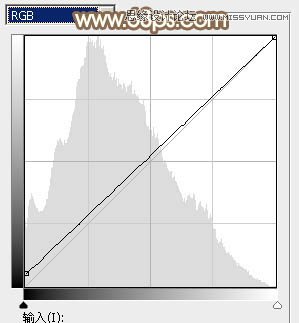

2、创建可选颜色调整图层,对黄、绿、白、中性色进行调整,参数设置如图3 - 6,效果如图7。这一步快速给图片增加黄褐色。

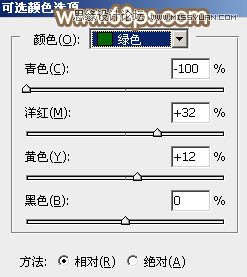
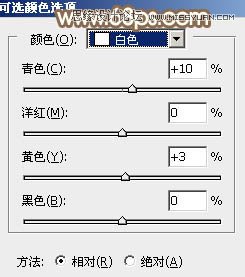
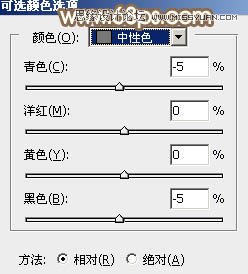
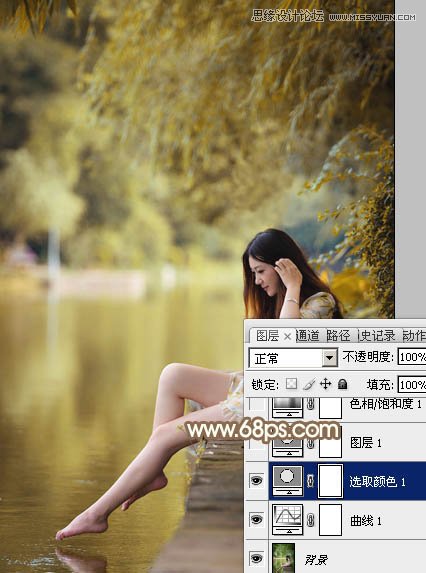
(责任编辑:xiaochuan)
*PSjia.COM 倾力出品,转载请注明来自PS家园网(www.psjia.com)
上一篇:PS调出室内美女浓郁的复古色调
下一篇:PS调出欧美人像朦胧的暖色效果




